Primeros pasos con un VPS de Forex
Esta guía le brindará soluciones e ideas sobre cómo puede mantener sus operaciones en funcionamiento mientras está en el trabajo o si simplemente no puede usar su computadora para administrar sus operaciones.
Nota: Podrá ejecutar Metatrader 4 (MT4) y cualquier programa que se ejecute en Windows a través del VPS, utilizando su Sistema Apple.
Soluciones a posibles problemas comerciales
Es posible que ya esté familiarizado con la siguiente situación: de repente, su Internet no funciona y su Metatrader se desconecta de su corredor de Forex. En este caso, sus posiciones permanecerán abiertas sin que sus órdenes de 'tomar ganancias' o 'punto de equilibrio' ya no existan. Como consecuencia, podría sufrir una pérdida mayor.
A diferencia de las órdenes del mercado, como las órdenes de obtención de beneficios o de limitación de pérdidas, un asesor experto no es una orden fija. Debe ser activado por su precio, moviéndose hacia las ganancias. Sin embargo, cuando establece órdenes normales de obtención de beneficios o de limitación de pérdidas al comienzo de una operación, las coloca en el mercado. El corredor puede verlo. No importa si apaga su computadora o interrumpe su conexión a Internet. El pedido está colocado y listo para ser activado.
El problema potencial
Como se mencionó anteriormente, el mayor problema es que cuando se opera con un asesor experto (EA) que se ejecuta automáticamente, a menudo se requiere que sus gráficos MT4 se ejecuten para ajustar las órdenes para alcanzar el punto de equilibrio o asegurar las ganancias. Muchos factores influyen en la ejecución de gráficos MT4 desde una computadora portátil o una computadora, y algunos de los problemas importantes que podrían convertirse en un problema, en caso de que no funcionen correctamente son:
falla de la computadora
Sobrecalentamiento de la computadora portátil
Fallo/interrupción de Internet
corte de electricidad
Desgaste en la computadora / computadora portátil: se explica a continuación en la solución
Operar con un asesor experto no es tan simple como encender su computadora o computadora portátil y ejecutar el indicador.
Si está ejecutando una computadora de escritorio, entonces la energía es de vital importancia. Cualquier corte de energía será un problema importante.
Las computadoras portátiles pueden ser propensas a sobrecalentarse con cargas de trabajo prolongadas. Esto es algo en lo que debe pensar si su computadora no es muy poderosa y le gustaría ejecutar el asesor experto en ella.
La otra parte difícil a considerar sería la conexión a Internet, sobre la cual no tienes ningún control.
Desde 2015, Internet está mejorando cada vez más. Sin embargo, las redes a menudo tienen periodos de inactividad de 15 a 30 minutos por varios motivos, como problemas técnicos o actualizaciones del sistema.
La electricidad es algo que realmente está fuera de sus manos, y aunque los cortes son raros, pueden ocurrir y ocurren. Todo lo que se necesita es una tormenta o una caída de la línea eléctrica, y su casa podría quedarse sin electricidad, lo que provocaría que su asesor experto no funcione por un tiempo.
Por supuesto, esto es aceptable si lo sabe y está ahí para tratarlo.
Las soluciones
¿Cuáles son las posibles soluciones?
Hay dos soluciones para este problema.
Puede decidir sobre cualquier solución que crea que se adapta mejor a sus operaciones.
1. Usando tu computadora
La primera solución es hacer funcionar su computadora las 24 horas del día, cinco días a la semana, mantener el asesor experto trabajando y asegurarse de que sus operaciones se ejecuten.
De esta manera, mantiene sus gráficos MT4 en vivo y su EA podrá ajustar las órdenes cuando se activen (pasar al punto de equilibrio o asegurar alguna ganancia). Sin embargo, esto está lejos de ser una solución ideal.
Como acabamos de describir anteriormente, el riesgo de ejecutar gráficos MT4 en una computadora o computadora portátil las 24 horas del día, los 7 días de la semana es que su dispositivo se dañe con el tiempo.
Estas son todas las cuestiones en las que tendrá que pensar al utilizar este método.
2. Un servidor privado virtual
Actualmente estamos utilizando un servidor privado virtual (VPS).
Como explicaremos con más profundidad a continuación, el VPS está haciendo el trabajo de mi computadora por nosotros. No tienes que preocuparte por tener mi computadora encendida. Puede acceder a su EA desde cualquier computadora o teléfono inteligente en cualquier parte del mundo en cualquier momento.
En lugar de usar su computadora o computadora portátil toda la noche, elige usar el hardware de la computadora de otra persona. Tiene un sistema construido precisamente para el trabajo. Tiene sistemas de copia de seguridad para que, si algo sale mal, haya otros servidores para mantener mi EA en funcionamiento en el mercado.
Si bien su computadora portátil comercial es poderosa y más que suficiente para operar, simplemente no tiene suficientes sistemas de respaldo en caso de que algo salga mal. La verdad es que simplemente no fue diseñado para funcionar las 24 horas del día, los cinco días de la semana.
Entonces, la pregunta más crucial es:
¿Qué es un Servidor Privado Virtual o VPS?
Wikipedia, la enciclopedia gratuita en línea, explica un VPS como;
"Un VPS ejecuta su copia de un sistema operativo, y los clientes tienen acceso de nivel de superusuario a esa instancia del sistema operativo, por lo que pueden instalar casi cualquier software que se ejecute en ese sistema operativo. Para muchos propósitos, son funcionalmente equivalentes a un servidor dedicado". servidor físico y al estar definido por software, se pueden crear y configurar mucho más fácilmente".
Un VPS es exactamente como suena. Es un servidor privado virtual que es un servidor de computadora que puede usar para cualquiera de sus indicadores y EA que desee usar en sus operaciones.
En lugar de ejecutarlos en su computadora, puede optar por usar un VPS y hacer que los ejecute.
Una cosa beneficiosa de los proveedores de VPS es que la competencia es alta. Por lo tanto, puede encontrar proveedores que se especialicen en Forex y se concentren en ayudar solo a las personas que comercian con Forex.
Esto es importante porque lo hace mucho más fácil.
En lugar de ir a un proveedor de VPS, registrarse y simplemente ver un montón de galimatías que no tienen ningún sentido, ahora puede ir a un proveedor de VPS de alta calidad, como describiremos a continuación.
Esto marca una gran diferencia porque, de inmediato, el servicio de atención al cliente trata con los comerciantes de Forex todos los días en lugar de solo una vez en una luna azul como los otros proveedores.
El otro factor importante es que su MT4/MT5 nativo está integrado. Sabes que no solo funcionan, sino que el equipo técnico podrá ayudarte con cualquier pregunta o problema que puedas tener porque se ocupan de estos gráficos todos los días.
La instalación también es mucho más sencilla porque el MT4/MT5 ya está integrado en el VPS. Todo lo que tiene que hacer es iniciar sesión y agregar su indicador en lugar de averiguar cómo instalar la plataforma MT4 con un proveedor de VPS promedio.
Comparaciones: proveedores de VPS de calidad
Cuando compara diferentes proveedores de servidores privados virtuales, es muy importante que tenga muy claro cuáles son sus demandas de su servicio y lo que está buscando.
Con su VPS, usted es un comerciante, no un desarrollador web.
No quiere sentir que necesita un desarrollador de tecnología cada vez que solo desea iniciar sesión y consultar a sus asesores expertos o que necesito una calificación en ciencia espacial para configurar e instalar mi VPS.
¿Qué quieres de tu VPS?
¿Quiere un proveedor de VPS de muy alta calidad que sea estable? ¿Un proveedor que proporciona un buen tiempo de actividad? En otras palabras, ¿uno que tenga un registro perfecto de sus servidores en línea?
¿Quieres ser capaz de manejar fácilmente por ti mismo sin estrés y tensión?
¿Quiere un buen soporte que le responda rápidamente con las respuestas que necesita? ¿Quieres un precio justo por tu paquete?
Aquí hay varios ejemplos de las cosas que puede considerar en un proveedor de VPS de calidad:
Súper de alta calidad
VPS estable
Soporte de calidad que tiene experiencia con comerciantes de Forex
Buen registro de "tiempo de actividad"
Fácil de instalar y administrar
Construido especialmente para comerciantes de Forex
¿Por qué debería usar DigitalForex como su proveedor VPS de Forex?
Debe usar DigitalForex porque es una empresa de alojamiento creada, especialmente para Forex Traders.
A diferencia de otras empresas de hosting, en las que tiene que investigar y buscar una relación con Forex, la página de inicio principal de DigitalForex trata sobre Forex y los paquetes de Forex.
Ofrecemos una pila de valor, con un tiempo de actividad del 99,9 % con sus servidores, lo que significa que mis indicadores estarán activos el 99,9 % del tiempo. (nadie puede citar el 100%!).
Nuestro servicio al cliente es rápido y eficiente, y nuestros paquetes tienen la mejor relación calidad-precio en comparación con otros.
Como verá a continuación, cuando le explicamos lo fácil que es comenzar, instalar y configurar todos sus indicadores con DigitalForex, probablemente lo mejor es que haremos la parte más desafiante. Contacta con nosotros. Instalaremos la plataforma MetaTrader y lo ayudaremos a cargar sus asesores expertos, indicadores y otras herramientas.
Desde allí, puede acceder a su VPS desde cualquier computadora, teléfono inteligente iPhone, iPad o tableta, desde cualquier parte del mundo en cualquier momento.
Algunos de los principales beneficios de DigitalForex:
• Funciona con cualquier Broker de Forex
• Funciona con cualquier indicador técnico o asesor experto
• Se puede acceder desde cualquier computadora o teléfono inteligente/tableta en el mundo en cualquier momento
• Viene con una dirección IP dedicada y acceso completo de administrador
• Es compatible con Metatrader 4, Metatrader5, NinjaTrader, TradeStation y cualquier otro software de Forex.
¿Cómo instalar un VPS de DigitalForex?
Instalar y configurar un VPS de DigitalForex es bastante sencillo y, como se mencionó anteriormente, se explica por sí mismo. Pero hay algunos trucos y consejos que te guiarán.
Recibirá un correo electrónico de bienvenida después de registrarse y asegurarse de que su pago sea claro.
Este correo electrónico contiene todas sus instrucciones, su nombre de usuario y contraseña, e información sobre cómo iniciar sesión y acceder a su servidor.
Accederás a tu servidor o a tu Servidor Privado Virtual desde lo que se conoce como "Conexión Remota".
No hay necesidad de preocuparse si no está seguro de esto porque es bastante simple.
Una conexión remota le permite acceder a una computadora con Windows desde otra computadora con Windows o MacOS.
Esto es súper eficiente porque ejecutarlo de esta manera significa que puede verificar su indicador desde cualquier parte del mundo, literalmente en cualquier momento desde varios dispositivos.
Accederá a la conexión remota directamente desde su computadora y luego la tratará como una configuración estándar de MT4.
Hay algunos ajustes y diferencias que le mostraré, pero los principios más importantes, como cargar el EA, cómo funciona el EA, etc., siguen siendo exactamente los mismos.
El primer paso en este proceso es el registro, que es muy sencillo, y esto lo llevará a través del proceso de preguntarle qué configuración desea y también si desea registrarse por un período más largo, porque cuanto más tiempo se registre, más baratos son los paquetes.
Lo que debe hacer en esta etapa es decidir el tamaño del paquete requerido. Si solo está utilizando hasta 3 asesores expertos, entonces el Greenback VPS será más que suficiente.
Si utiliza un EA de scalping o un EA de alta frecuencia de negociación, debe solicitar un VPS de forex de alta frecuencia. El rendimiento es mejor y es solo un poco más caro.
Seleccione el plan VPS con el que se sienta cómodo para atender a sus asesores expertos.
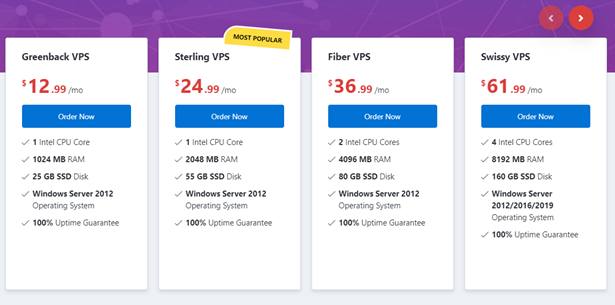
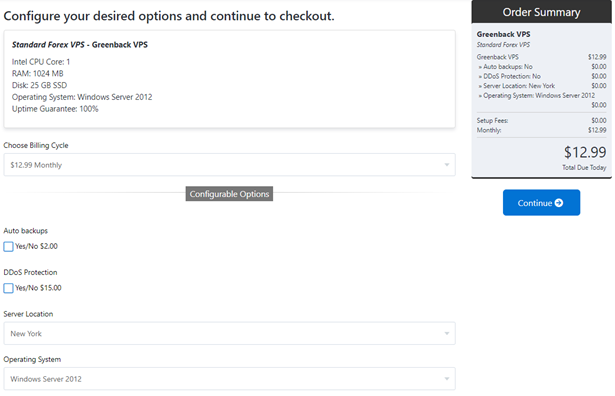
Aquí confirmas tu pedido y realizas el pago o continúas comprando.
Si lo desea, también puede reservar una copia de seguridad automática periódica. Esto protege sus datos y puede restaurarse si es necesario.
La protección DDoS también es emocionante. Un cortafuegos adicional protege su VPS. El firewall puede ayudar en ataques específicos más pequeños, pero su servidor aún puede tener un enrutamiento nulo si recibe un ataque masivo. Sugerimos comprar protección DDOS si los ataques son un problema para usted.
La elección de la ubicación del VPS es crucial. Es esencial que su VPS esté lo más cerca posible de la ubicación del corredor de divisas. Esto le permite lograr la conexión más rápida posible (latencia). Hemos reunido una descripción general de los corredores más famosos. Si su corredor no está allí, estaremos encantados de ayudarle a encontrar la ubicación adecuada.
Después de registrarse, se enviará la confirmación y un correo electrónico de bienvenida.
Es posible que deba tener un poco de paciencia porque es necesario instalar el VPS, lo que puede demorar aproximadamente 1 hora.
Hay instrucciones separadas para conectarse a la conexión remota para cada sistema operativo y dispositivo diferente.
La forma en que se conecta al VPS y usa el VPS una vez que está configurado es la misma sin importar qué tipo de computadora esté usando o si usa un iPhone. Sin embargo, existen diferencias a la hora de configurarlo todo.
La razón de esto es porque cada dispositivo o computadora tiene su software.
Por ejemplo, la conexión de escritorio remoto que se usa para las personas con Windows 7 no es la misma que la de las personas que usan sus iPhones o Mac.
Estas personas tienen que ir a la App Store y descargar un cliente de escritorio remoto que funcionará exclusivamente con el iPhone/Mac.
Cada conexión se muestra y explica en el correo electrónico de bienvenida que recibe.
Si bien la conexión de cada dispositivo es diferente, el método base para conectar es el mismo para todos los dispositivos.
Lo único que cambia es el dispositivo que se utiliza para conectarlo a su VPS.
Le mostraremos cómo realizar una conexión remota a su VPS si tiene Windows 10 en su computadora.
Para encontrar el acceso directo de Conexión a Escritorio remoto, haga clic en el botón Inicio de Windows.

Busque en el menú "Accesorios de Windows" y haga clic en "Conexión de escritorio remoto".
Para abrir rápidamente Conexión a escritorio remoto, abra el menú Inicio y luego escriba: ´“mstsc” en el cuadro de búsqueda, que debería mostrar “Conexión a escritorio remoto”. Si esto no funciona, busque "Conexión de escritorio remoto". Haga clic en esto para abrirlo.
Se abrirá la conexión de escritorio remoto y le pedirá el nombre de la "computadora". Esta es la dirección IP del VPS de Forex que DigitalForex ha creado para usted y que se le envió en su correo electrónico de bienvenida.
Ingrese esto y haga clic en "Conectar". Vea la imagen a continuación.

Luego se le pedirá que ingrese sus credenciales para iniciar sesión y confirme su cuenta para conectarse.
Se le habrán dado estos en su correo electrónico de bienvenida.
Encuéntrelos e ingréselos en los campos "Usuario" y "Contraseña" y luego haga clic en "Aceptar".
Luego se conectará a su cuenta VPS, que es como estar conectado a otra computadora desde lejos.
Cómo usar el VPS de DigitalForex
Como mencioné anteriormente, usar una conexión remota, ya sea que la esté usando a través de Windows 10 o un iPhone, es como usar otra computadora desde lejos.
Se le otorga acceso a su servidor y puede usarlo para administrar sus EA y cuentas.
Una vez que haya iniciado sesión con el VPS de DigitalForex, es una prioridad poner en funcionamiento su cuenta MT4 o MT5.
Tan pronto como se inicie la conexión del escritorio remoto, accederá a una nueva pantalla, su nueva conexión a su servidor privado virtual.
Esto está ejecutando Windows y tiene MT4/MT5 justo ahí para que pueda acceder. Esto funciona igual que su PC o computadora portátil normal.
Una vez más, esta es solo una conexión de computadora común a la que está accediendo desde lejos. Entonces, puede abrir MT4/MT5 simplemente haciendo clic en ellos.
¿Cómo abrir MT4 y abrir una nueva cuenta en su VPS?
Esta es una parte que no se cubrió en ninguna parte, así que tome notas:
Cargar el software MetaTrader en su VPS es relativamente fácil. Puede descargar el terminal.exe desde el sitio web de su corredor a la PC de su hogar y luego puede copiar/pegar (CTRL +C / CTRL +V) para transferir el archivo a su VPS.
Después de ejecutar terminal.exe, MT4/MT5 se instalará en su VPS. Una vez completada la instalación, haga clic en el botón "Abrir una cuenta", que luego abrirá un nuevo cuadro, como se muestra en la imagen a continuación:
Cuando tenga abiertos los gráficos MT4/MT5 de sus corredores normales, haga clic en "Archivo" y luego en el botón "Abrir cuenta".
Si está utilizando Roboforex, por ejemplo, abriré un nuevo cuadro como el de la imagen a continuación:
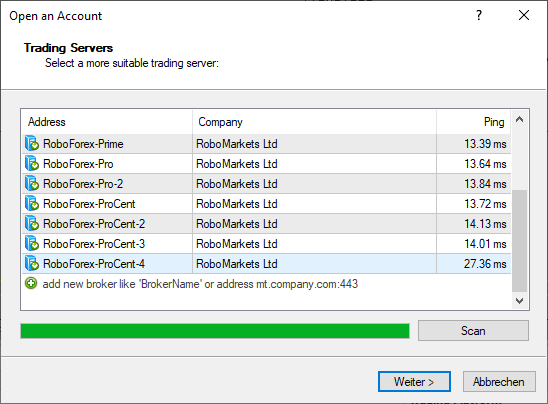
Con este cuadro "Nueva cuenta" abierto, podrá ver los nombres de los servidores. Su nombre aparecerá después del nombre de la empresa.
Solo necesita el inicio de los nombres de los servidores para que el nuevo escáner MT4/MT5 en el VPS pueda escanear y encontrar el corredor correcto.
El problema es que, debido a que en estos días, hay tantos corredores con tantas etiquetas blancas, cada hombre y su perro tienen su corredor, lo que significa que podría haber mucho para analizar.
Vuelva a su VPS y vuelva a la primera casilla que aún estará abierta.
Hay un espacio para ingresar el nombre de su corredor donde hizo clic en el botón verde,
Puede ingresar el nombre completo o solo el comienzo. Ingréselo y luego haga clic en "Escanear".
NOTA: Si ingresó el nombre completo y, por alguna razón, no apareció, intente simplemente ingresar la primera parte y luego vuelva a escanear.
Esto abrirá una gran cantidad de posibles servidores para su uso.
Por lo general, cuando abre una cuenta con su corredor, le indicarán el servidor exacto que debe usar, ya sea "Servidor en vivo 5", etc.
Seleccione el servidor que necesita usar (también puede seleccionar un servidor de demostración si lo necesita o abrir una nueva cuenta de demostración) y luego haga clic en "Siguiente".
Después de seleccionar su servidor, se le pedirá que seleccione un tipo de cuenta, ya sea una cuenta existente, una nueva demostración o una nueva cuenta real que desea abrir.
Si desea abrir una nueva cuenta de demostración o real, simplemente puede hacer clic en una de las dos casillas de verificación en la parte inferior y luego hacer clic en Finalizar, pero si desea conectarse y abrir su cuenta existente a su corredor normal como la mayoría de los comerciantes querrá hacer, luego haga clic en el botón "Cuenta comercial existente" e ingrese su nombre de usuario y contraseña. Después de haber hecho esto, haga clic en "Finalizar".
¿Cómo instalar y usar un asesor experto en una conexión remota de VPS?
Los mismos principios básicos se aplican para instalar Expert Advisors (EA) en la conexión remota. Los asesores expertos no son indicadores, y debemos asegurarnos de colocarlos en el lugar correcto y no junto con los indicadores. Debido a que estamos usando una conexión remota, hay un ligero cambio en la forma en que cargamos los asesores expertos en sus carpetas.
Estaremos transfiriendo archivos desde nuestra computadora al Forex VPS Desktop en lugar de guardarlos o descargarlos. Debido a que ya tenemos los Asesores Expertos guardados en nuestras computadoras, necesitamos transferirlos al VPS de Forex. Por lo general, lo que haría es descargar o guardar el nuevo Asesor experto en su carpeta "Expertos" de MT4/MT5, pero no puede hacerlo en una conexión remota.
Tienes que transferir los archivos a tu servidor, lo cual es bastante simple, y eso es lo que te mostraré ahora.
Si tiene Windows:
Para transferir archivos desde su computadora de escritorio o móvil a la computadora de escritorio de ForexVPS:
- Antes de conectarse a VPS, abra su conexión de escritorio remoto
- Vaya a Opciones/Recursos locales/Más
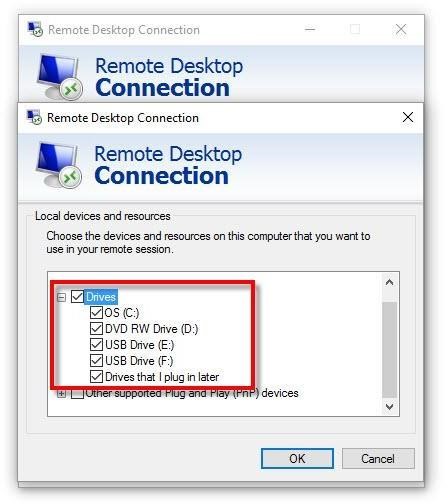
- Marque (Marque) Unidades locales en su computadora de escritorio o móvil donde están sus archivos
- Haga clic en Aceptar.
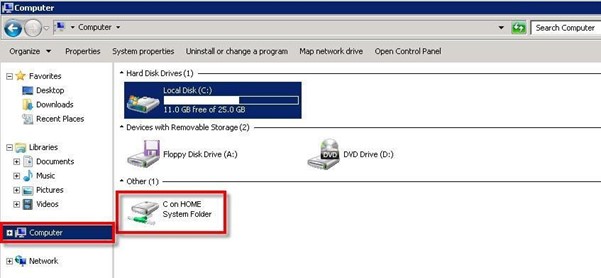
- Una vez conectada a tu ForexVPS
- Haga clic en Computadora en su ForexVPS
- Verá en C:\ otra unidad: la unidad C:, D:, etc. de su computadora de escritorio o móvil
- Haga doble clic y navegue por la unidad C de su computadora de escritorio o móvil:
- Copie y pegue sus archivos desde su computadora de escritorio o móvil al escritorio de Forex VPS.
Si tienes una Mac:
Antes de iniciar la sesión de Escritorio remoto, haga que los discos de Mac estén disponibles para el
Computadora basada en Windows.
- En el menú RDC, haga clic en Preferencias
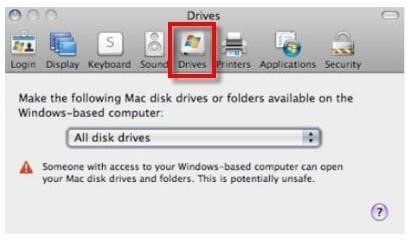
- Haga clic en Unidades y luego, en el menú emergente, seleccione la opción que desee
- Conéctese a su ForexVPS
- En el menú Inicio, haga clic en equipo
- El disco o carpeta de Mac que ha puesto a disposición aparece junto con todos los demás discos y carpetas en su ForexVPS
- Nota: Si no puede ver el menú Inicio, en el menú Ver, haga clic en Pantalla completa
- Para volver al modo de ventana más tarde, señale el borde superior de la pantalla hasta que
- Aparece la barra de menú RDC
- En la barra de menú, haga clic en Ver y luego desmarque la casilla de verificación Pantalla completa
- Abra el disco o la carpeta desde la que desea copiar
- En el menú Inicio, haga clic en equipo
- Abra el disco o la carpeta en la que desea copiar
- Ahora debería tener dos ventanas abiertas, una para la ubicación desde la que desea copiar y otra para la ubicación a la que desea copiar.
- Arrastre el documento que desea copiar a la ubicación que desee.
Su disco o carpeta ahora está disponible para que pueda acceder a los archivos que están en su Mac desde el escritorio de Windows de ForexVPS.
Si realiza este cambio después de conectarse, el disco o la carpeta que seleccione estará disponible la próxima vez que se conecte.
Uso de VPS en Windows
Nota: Todos los pasos anteriores se seguirán en Forex VPS.
En Windows, ahora ingrese a su VPS y abra sus gráficos MT4/MT5. Haga clic en "Archivo" y "Abrir carpeta de datos".
Vea la captura de pantalla a continuación para el botón al que me refiero:
Después de hacer clic en "Abrir carpeta de datos", aparecerán todas las carpetas MetaTrader de la cuenta MetaTrader en la que está trabajando.
Aquí debe abrir y guardar su Asesor Experto (EA). Deje estas carpetas abiertas por el momento.
Vaya al lugar de su computadora donde tiene guardado el Asesor Experto que desea transferir a su VPS.
Para usted, eso puede significar que está en sus archivos MT4 porque cuando recibió el Asesor experto por primera vez, lo guardó o lo descargó en su MT4.
Si este es el caso, vaya al C-Drive o C-Disk de su computadora, haga clic en "Archivos de programa" y busque las carpetas de sus intermediarios, por ejemplo.
A menudo se verá así; "MetaTrader 4 - Roboforex".
Nota: Dirá Roboforex si Roboforex es su corredor. De lo contrario, se mostrará el nombre de su corredor.
Haga clic en "MQL4" y luego abra la carpeta "Expertos" para encontrar su Asesor Experto.
Si tiene sus asesores expertos almacenados en otro lugar que no sea en los gráficos de su corredor, ahora es el momento de encontrar el que desea transferir.
En esta carpeta "Expertos" de su Forex Broker, debería poder encontrar todos los
Asesores expertos que está utilizando en los gráficos de su corredor en vivo actual.
TENGA EN CUENTA:
Estos asesores expertos a menudo se dividirán en dos.
Esto significa que descargará o guardará ambos asesores expertos, por lo que cuando regrese a la misma carpeta "Expertos", verá dos asesores expertos iguales.
Tendrán el mismo nombre de archivo; sin embargo, no son lo mismo que diferentes tipos de archivos.
Uno es un archivo EX4 y el otro es un archivo DLL. Usted debe estar preocupado por ambos archivos.
Busque el Asesor experto que desea transferir a su Carpeta de datos en VPS.
Cuando lo haya encontrado, haga clic en él con el mouse para seleccionarlo:
Asegurarse de que el archivo 'Asesor experto' esté en 'DLL' y 'EX4' como se indicó anteriormente.
Cuando se selecciona el Asesor experto, con el mouse, haga clic con el botón derecho y seleccione la opción "Copiar" para copiar el EA.
También puede mantener presionadas las teclas Ctrl + C, lo que copiará todo lo que haya seleccionado y un atajo rápido.
Cualquier cosa que pueda seleccionar se puede copiar rápidamente usando este método.
Como ya estamos en la conexión VPS, vuelve a donde ya abriste la "Carpeta de datos".
Ahora, necesitamos llegar al lugar correcto en el VPS MT4 para que almacene este EA, que es precisamente el mismo proceso normal, así que en su "Carpeta de datos", haga clic en "EX4" y luego en "Expertos". carpeta.
Con el mouse, haga clic con el botón derecho y seleccione "Pegar" para pegar el Asesor experto en la carpeta "Expertos". También puede mantener presionadas las teclas Ctrl + V, lo que también pegará lo que acaba de copiar.
También necesitamos llegar al lugar correcto en el VPS MT4 para que almacene el segundo EA, que es precisamente el mismo proceso que el normal y superior, así que en su "Carpeta de datos", haga clic en "DLL" y luego en el Carpeta "Bibliotecas".
Con el mouse, haga clic con el botón derecho y seleccione "Pegar" para pegar el Asesor experto en la carpeta "Bibliotecas". También puede mantener presionadas las teclas Ctrl + V, lo que también pegará lo que acaba de copiar.
Finalmente, para hacer que el Asesor Experto que acaba de transferir se cargue y comience a aparecer, deberá actualizar o reiniciar el MT4 de la misma manera que el MT4 estándar.
Esto no significa que tengas que cerrar la conexión VPS; tienes que apagar el MT4 y volver a encenderlo.
O puede hacerlo actualizando los Asesores expertos en la "Pestaña Navegador", o apagando y encendiendo su MT4 y luego haciendo clic en el botón de inicio de Windows en la parte inferior izquierda, lo que abrirá el menú que incluye MT4 y MT5, donde luego puede reiniciarlo.
Una vez que reinicie su nuevo Asesor Experto, debería estar listo para comenzar.
Para abrir su EA, simplemente presione el botón "Navegador" en su MT4, seguido de la pestaña "Asesores expertos" en la fila, que debería abrir la fila para mostrar que su EA está disponible, en caso de que haya completado el proceso correctamente y puesto el EA en el lugar correcto.
A continuación, verá una captura de pantalla de cómo 'Actualizar' los "Asesores expertos" en la pestaña "Navegación".
Operar en los mercados Forex puede ser complicado y frustrante a veces. Necesitamos estrategias y, sobre todo, herramientas que nos ayuden a minimizar nuestras cargas de trabajo y maximizar nuestra producción.
Al igual que el principio de Pareto o la regla del 80/20, donde el 80 % de los efectos provienen del 20 % de las causas, cuando agregamos un nuevo indicador a la caja de herramientas o buscamos uno nuevo, la razón no debe ser simplemente agregar otra herramienta por el bien de agregar una herramienta; sino, en cambio, poder tener las herramientas que hagan el trabajo más profesional y exitoso por ti, para que tengas que hacer la menor cantidad de trabajo posible.
Si tiene alguna pregunta sobre cualquier cosa que haya leído o necesita ayuda, simplemente contáctenos.
¡Le deseamos todo lo mejor en sus esfuerzos comerciales!
Atentamente Equipo de DigitalForex
Powered by WHMCompleteSolution








